Čeprav je Roblox igralna platforma, je tudi tržnica, ki ustvarjalcem in igralcem omogoča transakcije. Na primer, če ste pravkar ustvarili skupino in iščete kozmetične izdelke, jih lahko najdete na trgu na tone. Če pa jih želite pridobiti, morate imeti Robux v svojih skupinskih sredstvih za nadomestilo ustvarjalcem za njihovo delo.

Če ne veste, kako dodati skupinska sredstva v Roblox za dokončanje transakcij, ste na pravem mestu. V tem članku je vse podrobno opisano.
Kako dodati sredstva skupine Roblox
Ali veste, kaj olajša sodelovanje v skupinah Roblox? Sredstva skupine. S sredstvi skupine lahko vi (lastnik) ali skrbnik kupite vstopnice za igro in kozmetične izdelke ter nagradite člane skupine za prispevek k ohranjanju delovanja skupine. Kot tak ima Roblox več načinov dodajanja Robuxa v vašo skupino, ki vam pomagajo pri nemotenem poslovanju.
Dodajanje sredstev skupine Roblox z ustvarjanjem in nakupom oblačil
Ne delajte predpostavk o oblačilih v Robloxu. So 2D kozmetični izdelki za izboljšanje avatarjev. Ustvarite ga lahko za 10 Robuxov, ga naložite v skupinsko trgovino in kupite po višji ceni, da povečate sredstva skupine. Sliši se zapleteno, kajne? Najprej si oglejmo nekaj elementov avatarjev, ki jih lahko ustvarite, in korak za korakom pojdimo skozi postopek.
kako preveriti, katera vrata so odprta
- Majice s kratkimi rokavi: To so najpreprostejša oblačila za avatarje, ki pokrivajo le trup.
- Srajce: so bolj zapletene kot majice, ker pokrivajo celoten trup avatarja, vključno z rokavi.
- Hlače: Hlače, znane tudi kot hlače, so namenjene pokrivanju nog ali spodnjega dela telesa avatarjev
Kako ustvariti oblačila za avatarja
Za namene predstavitve si bomo ogledali, kako ustvariti majico in jo uporabiti za dodajanje skupinskih sredstev. Pred začetkom postopka se prepričajte, da ste sliko, ki jo želite uporabiti na svoji majici, shranili v svojo napravo.
- Prijavite se v svoj račun Roblox in izberite »Ikona skupine« na levi stranski vrstici.

- Na seznamu skupin izberite skupino, ki ji želite dodati sredstva.
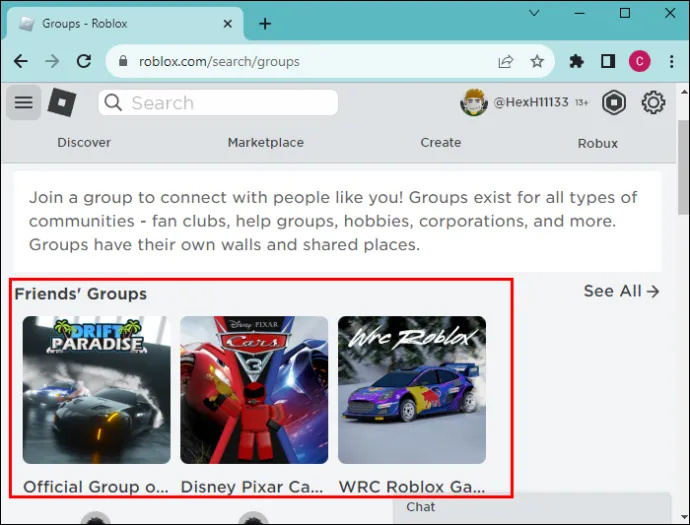
- Pojdite na vrh strani skupine in tapnite »Ustvari«.

- Zgornji korak odpre stran »Kreacije«. Na vrhu tapnite »Elementi avatarja«.
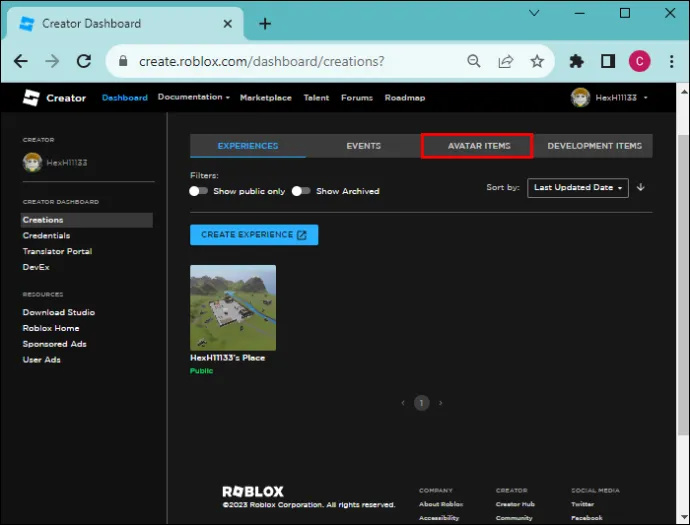
- Izberite »Majice«.

- Na novi strani izberite »Naloži sredstvo«. Ponovno tapnite »Naloži«, da zaženete raziskovalca datotek. Izberite sliko, ki jo želite dodati svoji majici. Velikost slike naj bo 515 x 515 slikovnih pik. Če je vaš večji, ne skrbite. Ob nalaganju bo spremenjena velikost. Upoštevajte pa, da lahko slike, ki so prevelike, po spreminjanju velikosti postanejo zamegljene. Poimenujte svojo majico in opišite, za kaj gre.
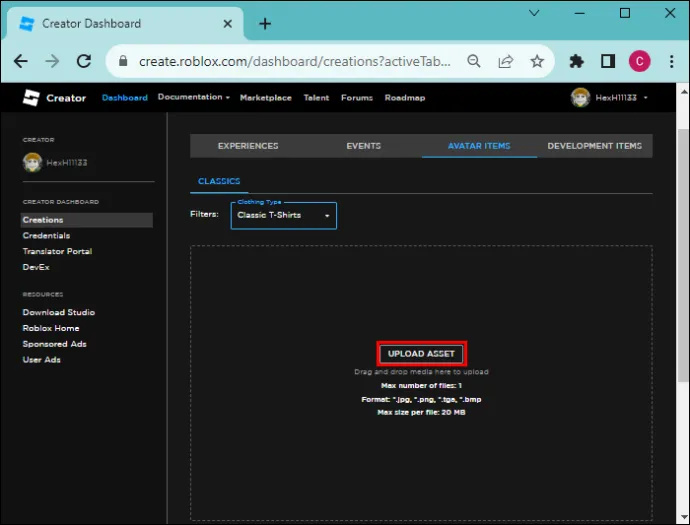
- Na dnu izberite »Naloži«. Vaša majica privzeto ne bo več v prodaji.
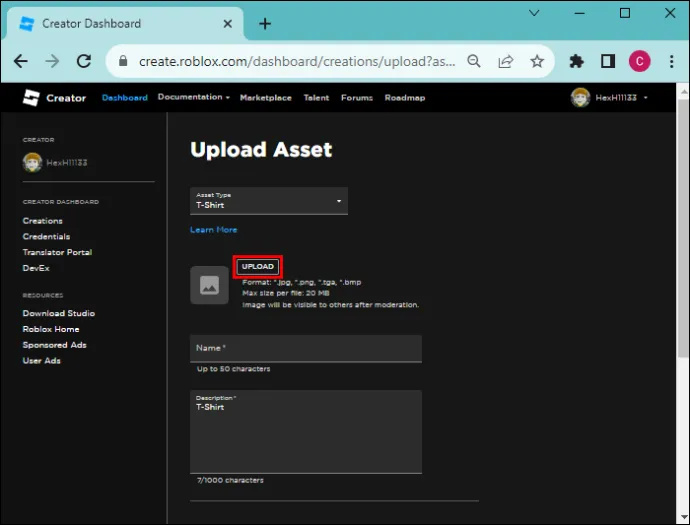
- Tapnite »majica«, da odprete stran za konfiguracijo.
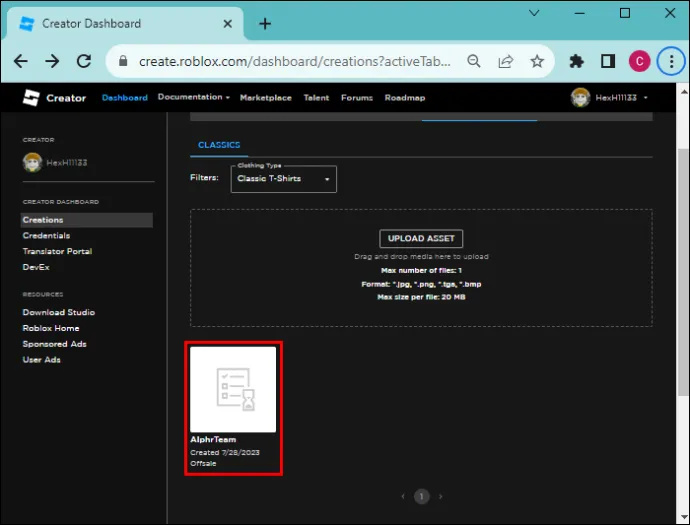
- Omogočite preklopnik »V prodaji«.
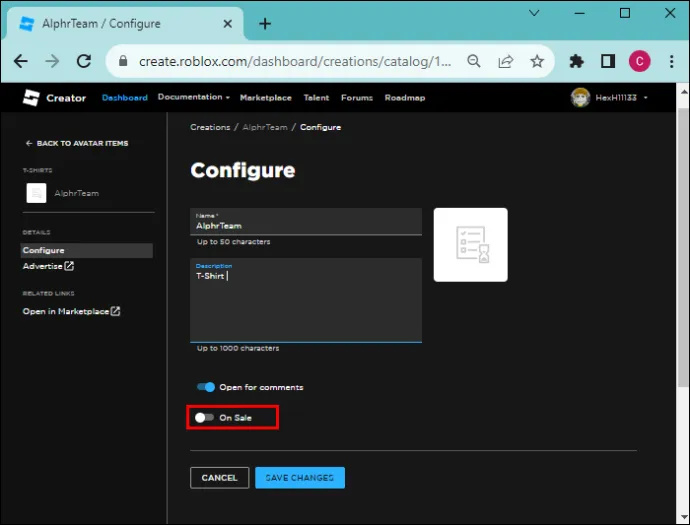
- Določite ceno, recimo 50 Robuxov, za majico in izberite »Shrani spremembe«. Pojavno sporočilo vas bo obvestilo, da vas bo nalaganje vaše majice stalo 10 Robux. Tapnite »Daj v prodajo«, da dodate majico v skupinsko trgovino.
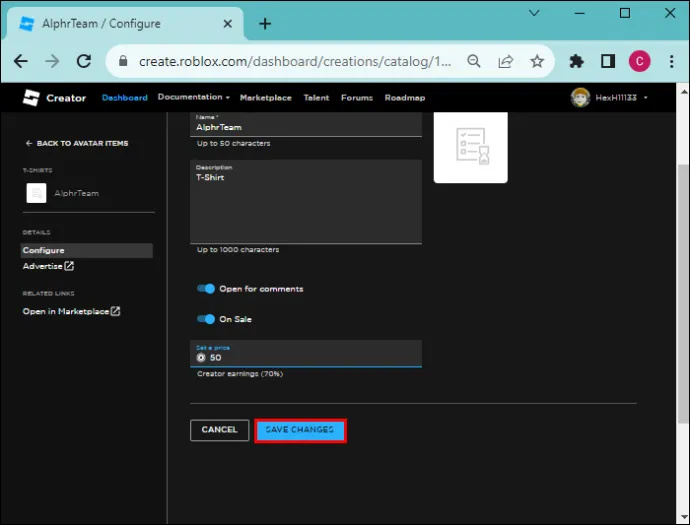
Kako dodati sredstva skupini s svojimi oblačili
- Medtem ko ste po ustvarjanju majice še vedno na strani »Ustvarjanje«, se pomaknite na levo stran zaslona in poiščite »Sorodne povezave«. Izberite »Odpri na tržnici«. To vas pripelje do trgovine Roblox skupine. Druga možnost je, da pojdite na domačo stran Robloxa, tapnete ikono »Skupine« in izberete skupino, za katero ste ustvarili majico. Izberite »Trgovina« na vrhu in poiščite svojo majico.
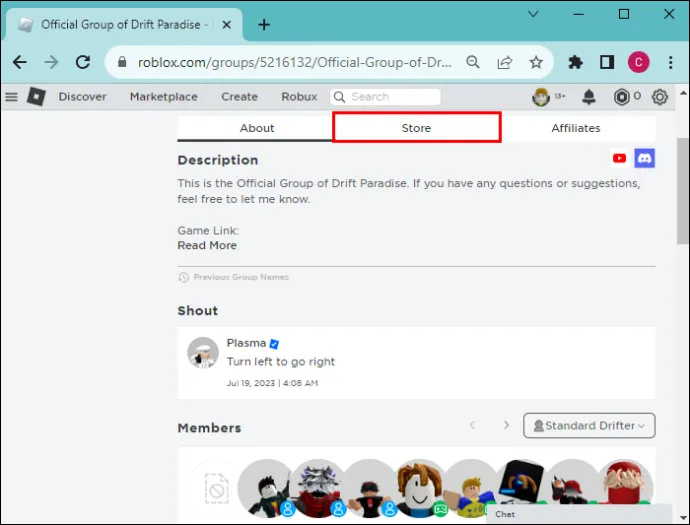
- Ko kliknete majico, vas bo pojavno sporočilo obvestilo, da je majica v vašem inventarju. V zgornjem desnem kotu majice tapnite »Elipses menu« in izberite »Delete from inventory«. Osvežite stran in zdaj lahko kupite majico.
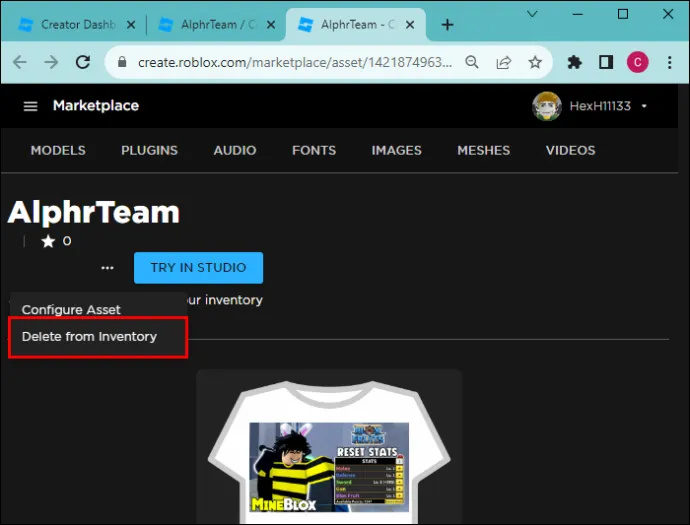
- Dotaknite se zelenega gumba »Kupi« in izberite »Kupite zdaj«, da potrdite nakup. V zameno bo z vašega računa odštetih 50 Robuxov. Prikaže se pojavno okno, ki vam pove, da je nakup končan. Prav tako vam ponuja možnost prilagajanja majice. Za nadaljevanje tapnite »Ne zdaj«.
- Vrnite se na domačo stran skupine in v zgornjem desnem kotu izberite »Ellipses menu«. Izberite »Konfiguriraj skupino«. V levi stranski vrstici tapnite »Prihodek«, da si ogledate zgodovino transakcij skupine. Videli boste čakajočo transakcijo v vrednosti 35 Robux vašega nakupa.
Toda zakaj v teku in ne 50 Robuxov, kot ste določili ceno? Ker Roblox hrani Robux, zaslužen s transakcijo, od pet do 21 dni, da omogoči prostor za preverjanje transakcije. Po čakajočem obdobju bo Robux na voljo v skladih skupine. Poleg tega vam Roblox odšteje 30 % vaše skupne prodaje kot provizijo, ker vam dovoli uporabo njihove platforme.
kako izbrisati vsa sporočila na
Ustvarite lahko več majic, srajc in hlač ter jih kupite, da skupini dodate več sredstev. Ne pozabite, da morajo biti slike na vaših oblačilih za avatar skladne s standardi skupnosti Roblox. V nasprotnem primeru jih moderatorji Robloxa ne bodo sprejeli na trgu skupnosti.
Dodajanje sredstev skupine Roblox s prepustnicami za igro
Ali imate kakšno objavljeno skupinsko izkušnjo Roblox? Uporabite ga lahko za dodajanje sredstev svoji skupini Roblox, tako da ustvarite vstopnico za igro. Ta posebna funkcija daje igralcu dostop do omejenega območja znotraj izkušnje. Čeprav morate privilegije uporabnikom dodeliti ročno, je trud vreden truda, saj je to brezplačen način za povečanje sredstev vaše skupine.
Sledite korakom:
aplikacije za dostavo hrane, ki jemljejo gotovino
- Prijavite se v svoj račun Roblox in v levi stranski vrstici izberite »Skupine«.

- Na seznamu izberite želeno skupino in na vrhu tapnite »Ustvari«.

- Pomaknite se do izkušnje, za katero želite ustvariti prepustnico, in jo izberite. To odpre stran s pregledom izkušnje.
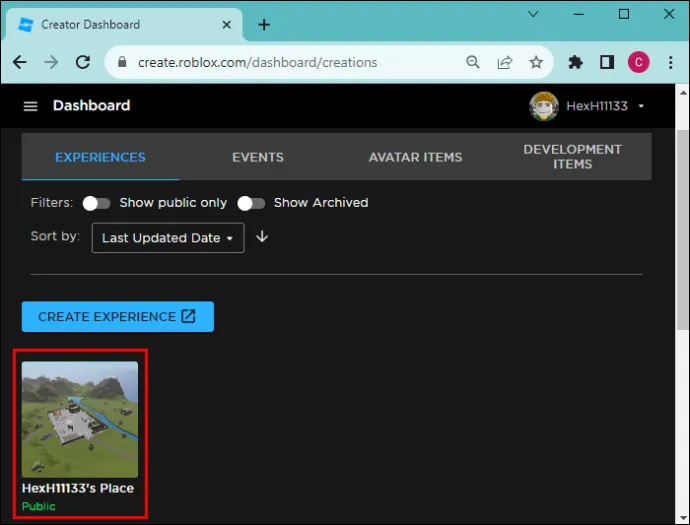
- V kontrolnih elementih na levi stranski vrstici izberite »Povezani elementi«. V vodoravni navigacijski vrstici tapnite prehode.
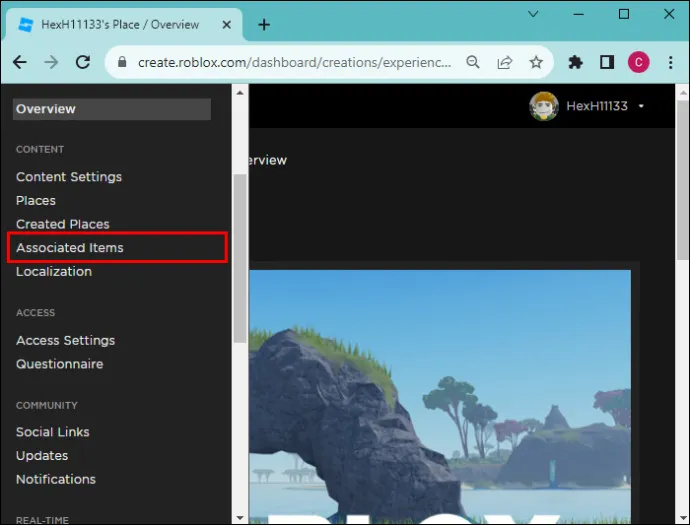
- Tapnite »Ustvari izkaznico« in izberite »Naloži sliko«, da zaženete raziskovalca datotek. Izberite sliko, ki jo želite uporabiti, in tapnite »Odpri«.
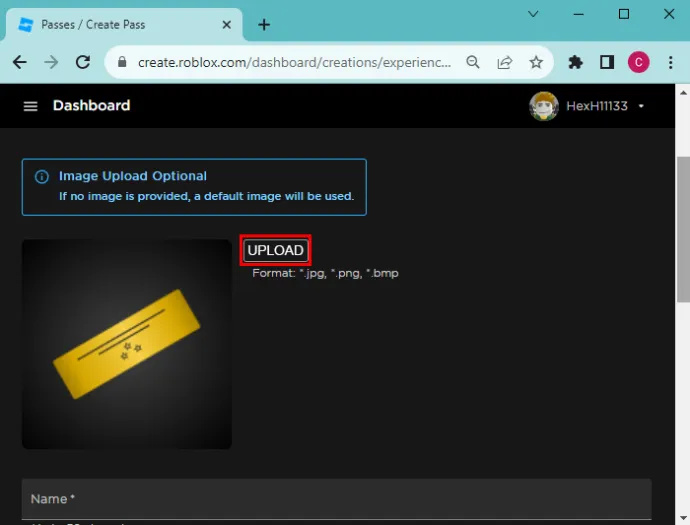
- Vnesite ime izkaznice in opis slike ter na dnu kliknite »Ustvari izkaznico«.
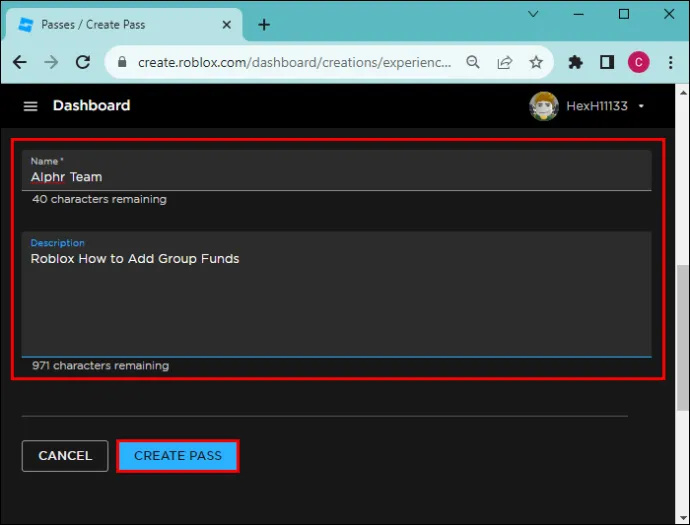
- Kliknite na 3 pike in tapnite »Odpri v novem zavihku«.
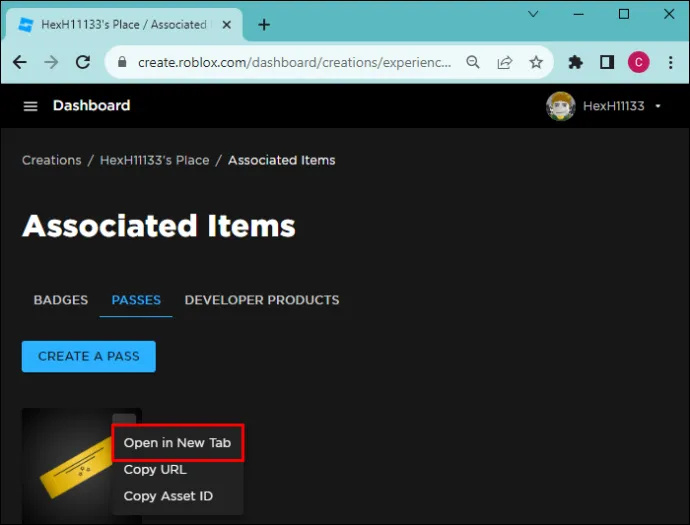
- Za zagon 'Konfiguriraj stran za prepustnico.' Dotaknite se »Prodaja«.
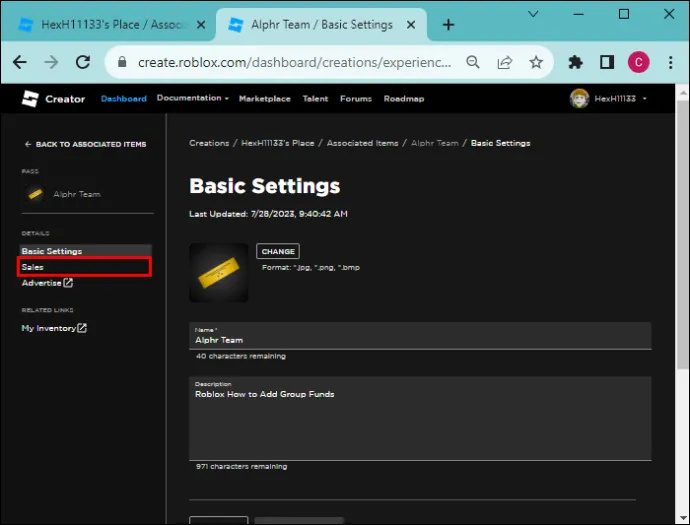
- Omogočite preklopnik »Artikel za prodajo« in nastavite ceno. Izberite shrani spremembe. Pojdite v »Inventar« in izbrišite vstopnico, da jo kupite.
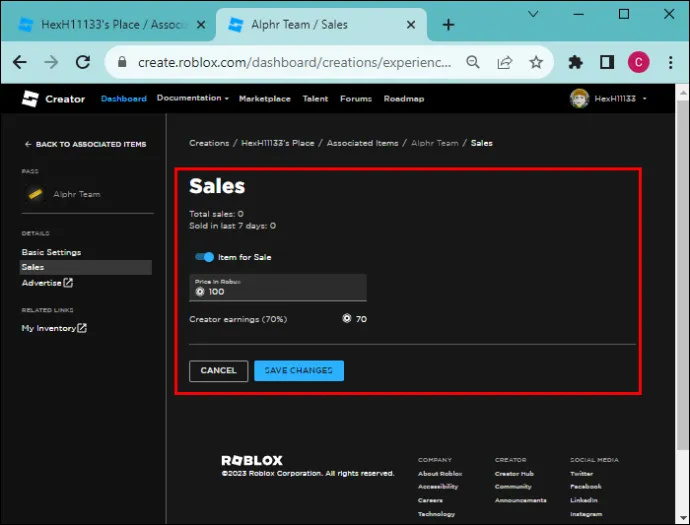
- Odprite skupinsko trgovino, izberite »prepustnico«, ki ste jo ustvarili, in tapnite gumb »Kupi«. Potrdite nakup tako, da sprejmete Robux, ki je označen, da bo odtegnjen z vašega računa. Po 30 dneh se bo Robux odrazil v vašem skupinskem skladu. Vendar lahko prodajo potrdite iz zgodovine prihodkov skupine.
Kako upravljati sredstva skupine Roblox
Kljub temu, da ste lastnik skupine, sredstva, ki pridejo v skupino, ne pripadajo samo vam. Pripadajo vsakemu članu skupine. Vendar imate nadzor nad sredstvi in odgovorni boste, če bo nekdo poslal pritožbo Robloxu. Zaradi tega morate biti skrbni in pravilno upravljati sklad. Takole:
- Redno obveščanje članov o zgodovini transakcij skupine.
- Dodeljevanje vloge in dovoljenja drugi osebi, ki vam lahko pomaga upravljati sredstva skupine. Oseba mora opraviti pregled, da se prepriča, da je vredna zaupanja.
- Zagotavljanje, da v skupini ni pošiljateljev neželene pošte, ki lahko zlahka ukradejo sredstva.
Omogočite skupinske transakcije Roblox
Čeprav imate morda na tisoče Robuxov v svojem računu, jih ne morete prenesti neposredno v svoj skupinski račun. To lahko storite samo tako, da monetizirate sredstva skupine in jih kupite. Razumljivo je, da se zgornji postopki morda zdijo predolgi in dolgočasni, vendar vam omogočajo, da zaslužite tudi od drugih ustvarjalcev, ki imajo radi sredstva vaše skupine na trgu skupnosti.
Ste že kdaj dodali sredstva svoji skupini Roblox? Če da, katero metodo ste uporabili? Sporočite nam v spodnjem oddelku za komentarje.









